Cerca de 80% dos acordos são assinados eletronicamente, agora que a documentação digital se tornou a norma. Esse fato ressalta o quanto é importante saber utilizar ferramentas digitais para assinar documentos. Se você é um usuário de Mac, precisa saber como adicionar uma assinatura no Pages no Mac.
Este artigo explicará como adicionar assinaturas usando o Pages. E também analisa as principais alternativas para assinar documentos no Mac - PDFelement . Uma comparação detalhada te ajudará a encontrar a ferramenta certa para suas necessidades. Este guia te ajudará, se você precisar assinar um contrato ou aprovar um documento.
Neste artigo
Parte 1. Adicionando assinaturas usando o Pages no Mac
O Pages é o software de processamento de texto da Apple. Ele foi desenvolvido para usuários de Mac e se adapta perfeitamente ao sistema macOS. Você pode fazer mais do que escrever ou editar, com o Pages. Você pode criar facilmente documentos, relatórios e livros.
Seja para escrever uma nota rápida ou criar um relatório detalhado, o software é fácil de usar. Adicionar assinaturas eletrônicas aos documentos também é mais fácil. Para adicionar sua assinatura no Pages no Mac, você não precisa imprimir ou digitalizar seus documentos.
Passo a passo
É fácil aprender a inserir uma assinatura no Pages no Mac. Vamos explicar o tutorial para assinar seus documentos com facilidade.
Passo 1 Baixe seu documento
Primeiro, baixe o documento que você precisa assinar. Você o encontrará na seção "Downloads" do seu Finder. Clique duas vezes no documento, que será aberto automaticamente no aplicativo Pages.
Passo 2 Posicione seu cursor
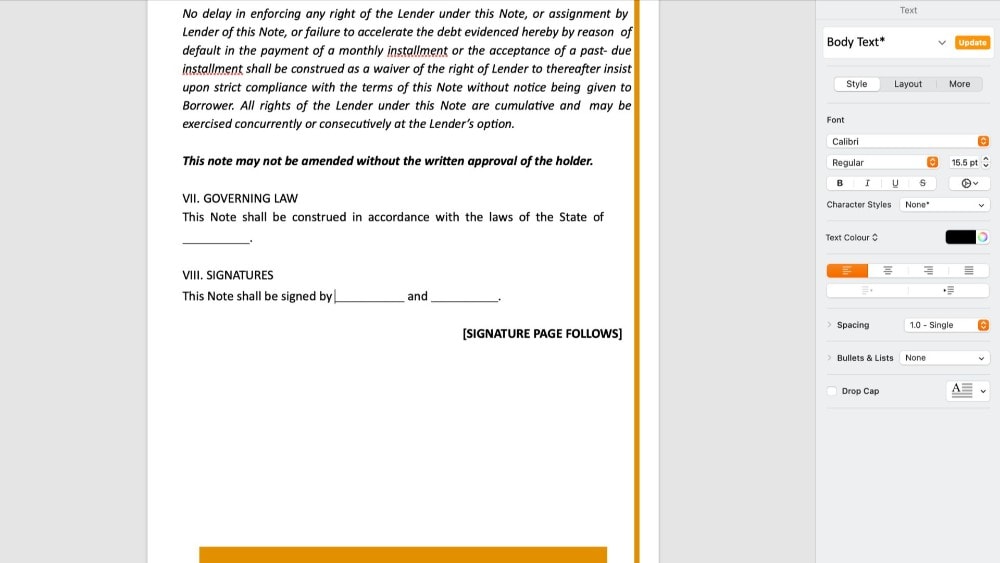
Vá até a parte do documento onde você deseja adicionar sua assinatura. Em seguida, coloque o cursor nesse local.
Passo 3 Crie e adicione sua assinatura
Você pode criar e adicionar sua assinatura eletrônica no Pages de duas maneiras diferentes.
Usando seu iPhone
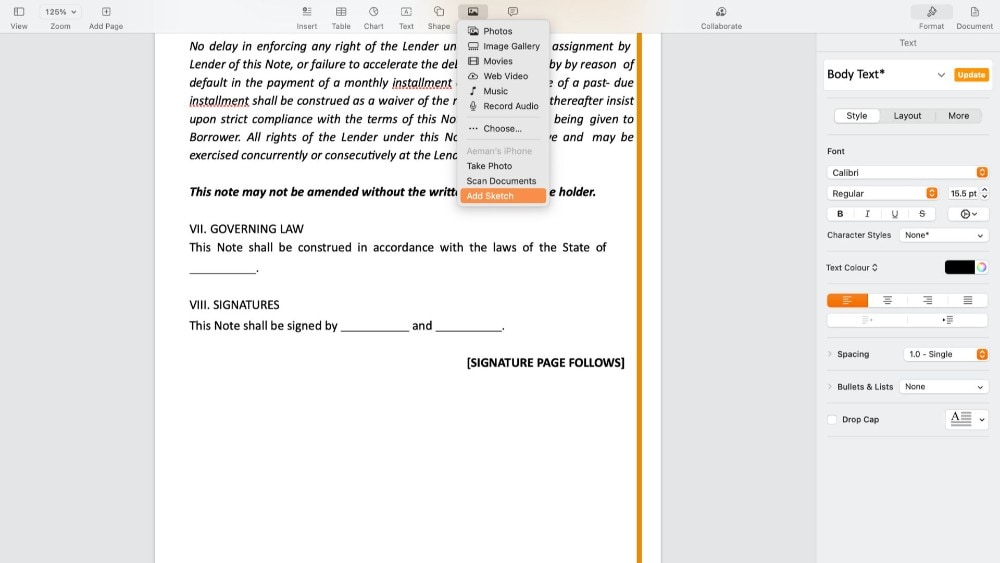
Não tem problema se você não tiver uma versão digital da sua assinatura. Você pode criá-lo facilmente com seu iPhone.
Na barra de ferramentas superior das Páginas, clique na opção "Mídia". Selecione "Adicionar esboço". Uma tela branca aparecerá no seu iPhone conectado. Aqui, você poderá desenhar sua assinatura. Clique em "Concluído", quando estiver satisfeito. Sua assinatura aparecerá no documento do Pages.
Usando imagens
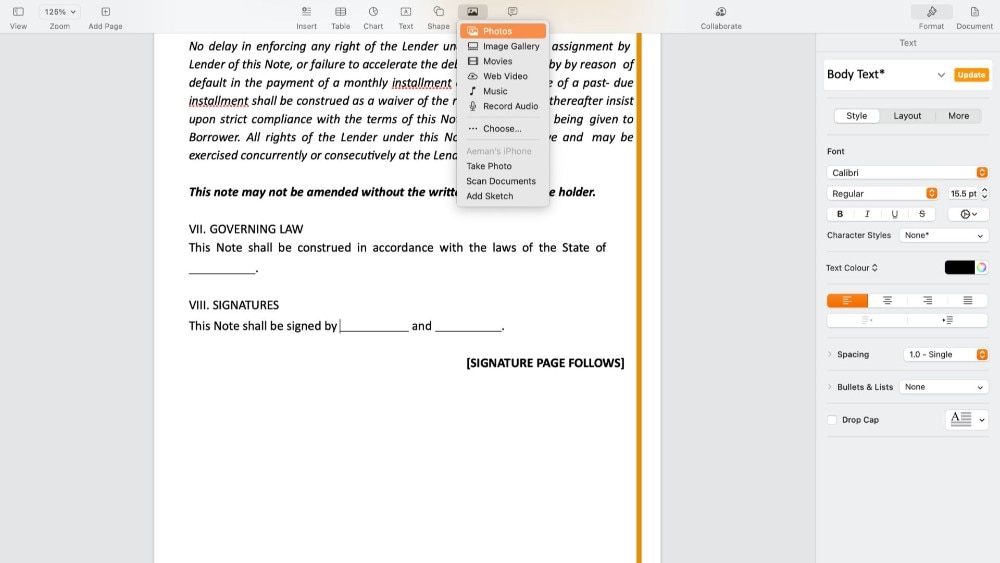
Se você tiver uma foto da sua assinatura, poderá usá-la para inseri-la no Pages.
Na barra de ferramentas, clique no ícone "Mídia". Se sua assinatura estiver salva, selecione "Fotos" ou clique em "Escolher" para encontrar uma imagem baixada. Navegue até a imagem da sua assinatura, selecione-a e clique em "Inserir". Sua assinatura agora faz parte do seu documento.
Passo 4 Redimensione sua assinatura
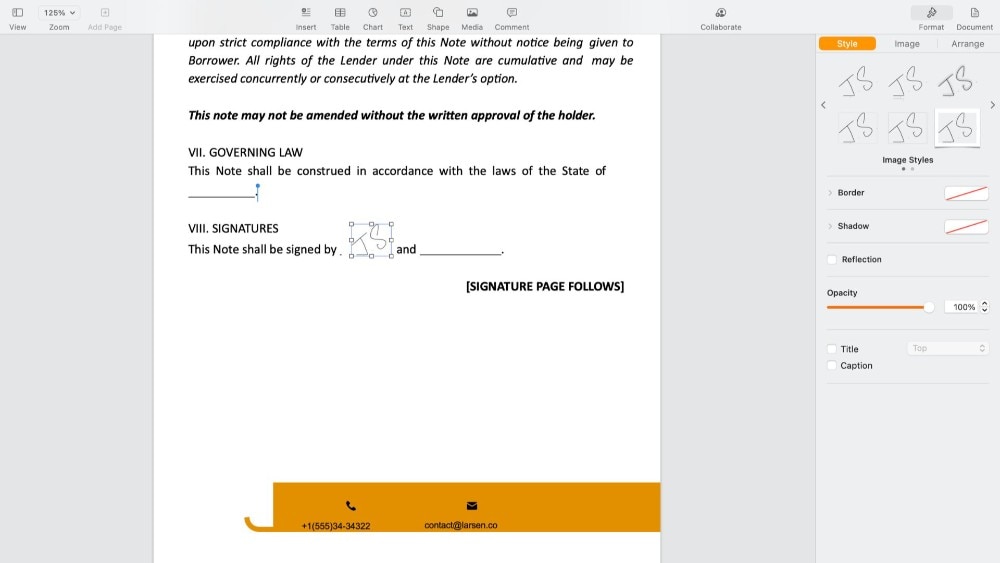
Você pode mover e redimensionar sua assinatura, como qualquer imagem no Pages. Para deixá-la no tamanho perfeito para seu documento, clique e arraste os cantos da assinatura.
Parte 2. Adicionando assinaturas usando PDFelement no Mac - uma alternativa versátil
Um programa versátil e abrangente que atende facilmente a todas as suas necessidades de PDF é o PDFelement, que também permite que você assine documentos rapidamente. O PDFelement facilita a economia de horas que você gastaria digitando manualmente, não importa se você usa um mouse ou um trackpad.
Aqui estão os principais recursos para PDFelement assinar seus documentos.
- Assine PDFs facilmente: Para economizar horas de trabalho, você pode assinar ou criar campos de assinatura eletrônica juridicamente vinculativos em cada proposta.
- Adicionar imagem de assinatura: Para maior eficiência, insira uma imagem de assinatura no seu documento.
- Assine a qualquer hora e em qualquer lugar: Você pode assinar documentos de qualquer lugar, a qualquer hora e em qualquer dispositivo com o PDFelement.
- Rastreamento em tempo real: Acompanhe e gerencie o status mais recente de cada documento assinado em tempo real.
- Proteja seus PDFs: Adicione senhas para aumentar a segurança dos seus PDFs.
- Crie e assine eletronicamente: Crie e assine eletronicamente seus documentos, para tornar seu fluxo de trabalho mais tranquilo.
- Redigir informações confidenciais: Garanta a privacidade das suas informações eliminando os detalhes confidenciais dos seus PDFs.
Você deve primeiro converter seu documento para PDF para usar o PDFelement, e para isso, use conversores online.
Passo a passo
Usando o PDFelement é muito fácil adicionar sua assinatura a um PDF em um Mac. Vamos detalhar as etapas para criar e inserir sua assinatura usando o PDFelement.
Passo 1 Abra seu PDF
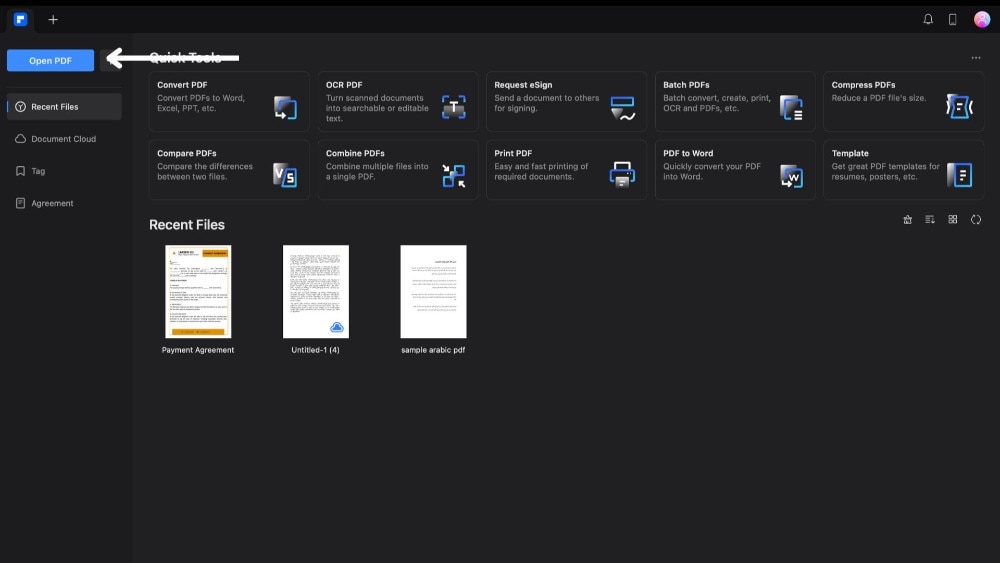
Primeiro, abra o PDFelement no seu MacBook. Em seguida, clique na opção "Abrir PDF". Selecione o PDF que deseja assinar aqui e ele será aberto em uma nova aba.
Passo 2 Acesse a ferramenta de assinatura
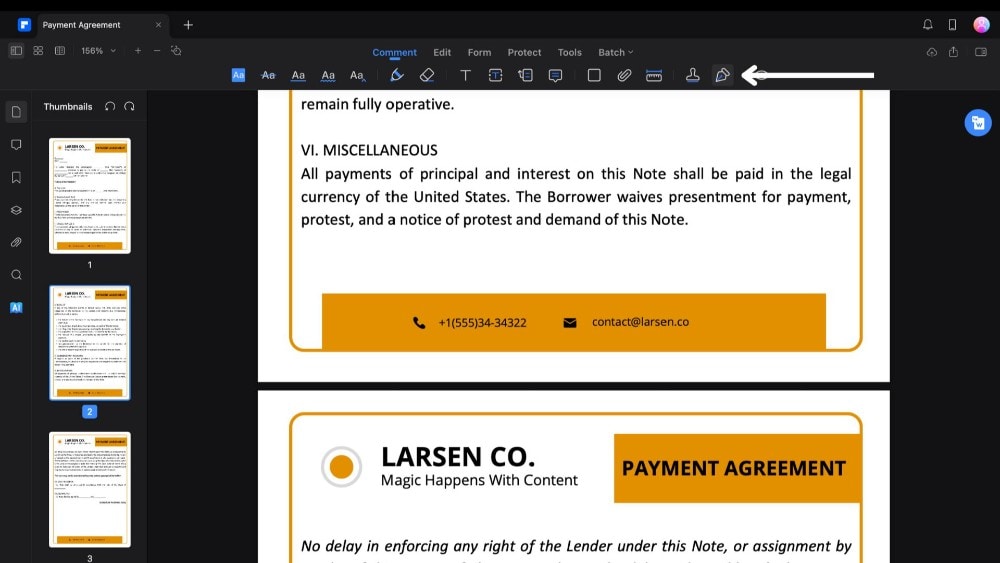
Em seguida, clique na opção "Comentar" na aba superior. Procure a opção de assinatura, representada por um ícone de caneta, e clique nela.
Passo 3 Crie sua assinatura
Uma barra lateral aparecerá com a opção "Criar assinatura". Para ver como você pode criar sua assinatura no PDFelement, clique nele.
Usando uma imagem
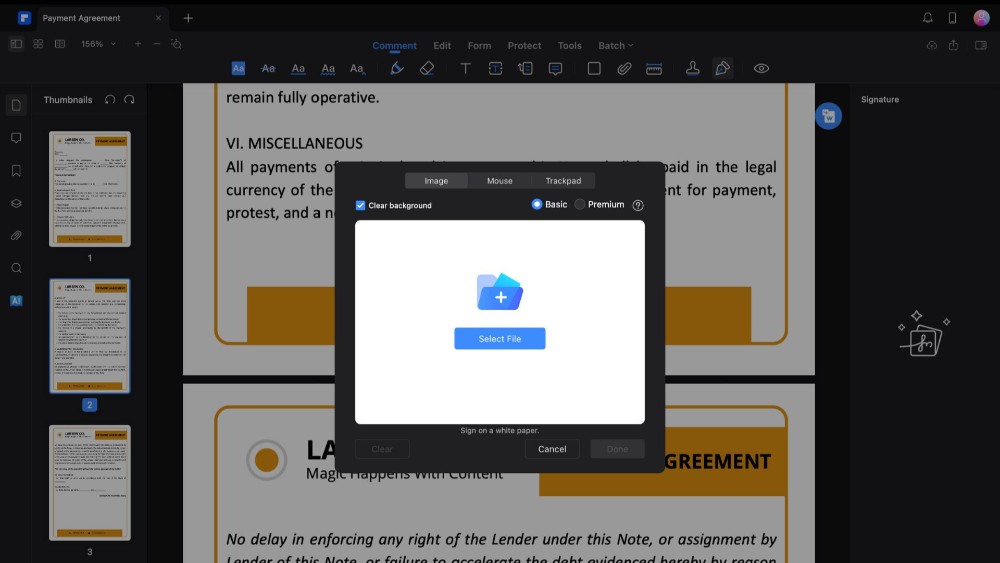
Você poderá enviar diretamente uma foto da sua assinatura. Clique em "Selecionar arquivo", encontre a imagem da sua assinatura no seu MacBook e carregue-a. Para manter a clareza, é recomendável assinar em um papel branco. O PDFelement removerá automaticamente o fundo para você.
Usando um mouse
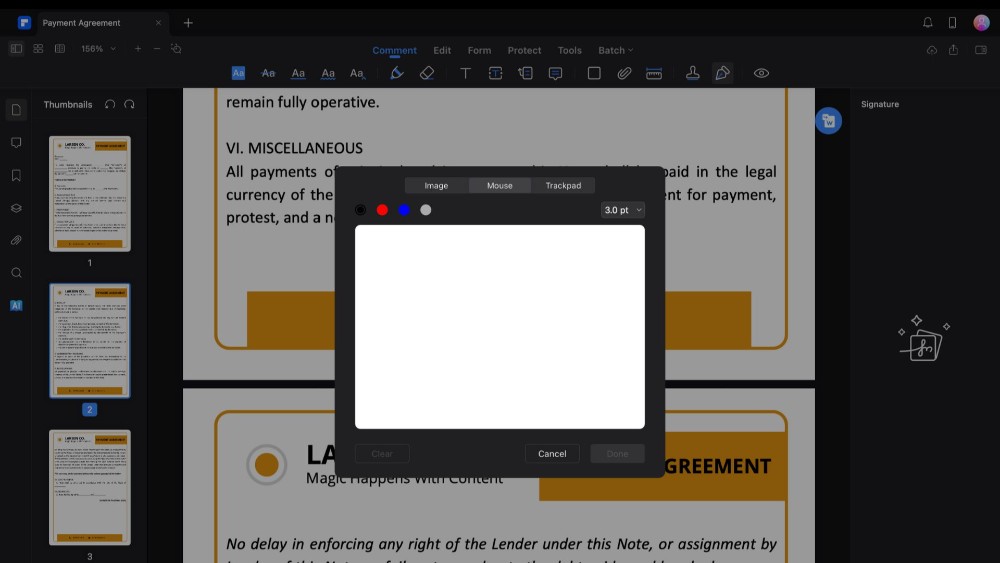
Caso não tenha uma foto da sua assinatura, você pode assinar diretamente no aplicativo usando o mouse. Escolha entre quatro opções de cores e ajuste a fonte em negrito à sua assinatura. Assine e clique em "Concluído" quando estiver satisfeito.
Usando um Trackpad
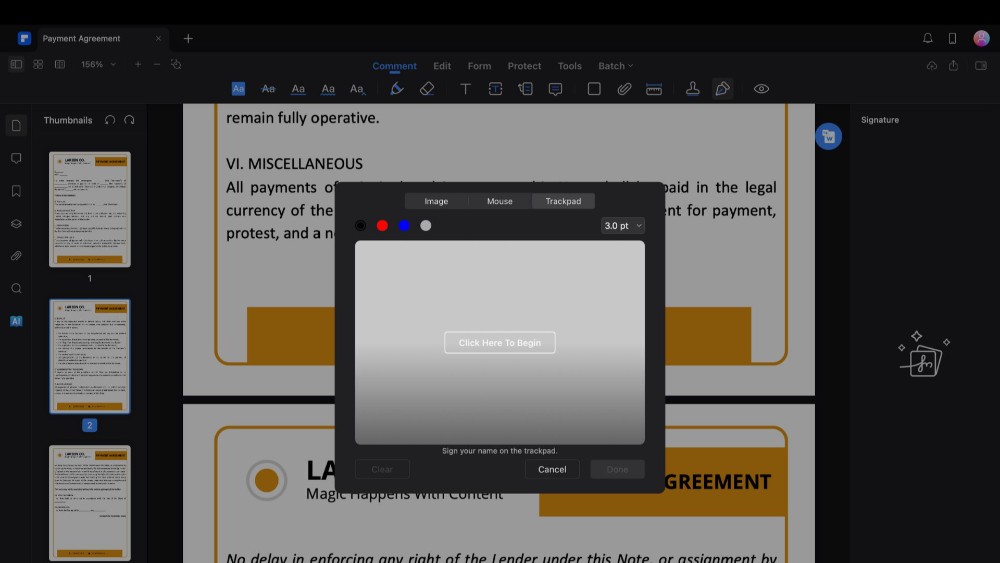
Outro método fácil é usar o trackpad do seu Mac. Selecione 'Clique aqui para começar', assine seu nome no trackpad e pressione qualquer tecla para salvar a assinatura.
Passo 4 Inserindo a assinatura
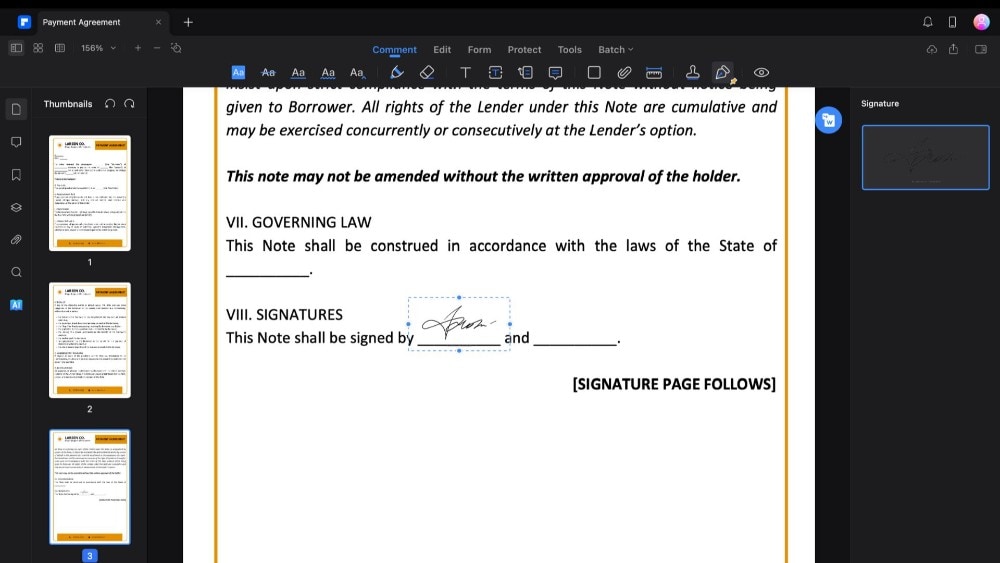
Primeiro clique na assinatura, para adicionar a assinatura ao seu PDF. Em seguida, vá até a página onde você deseja inseri-lo. Basta clicar no local desejado no arquivo e sua assinatura será adicionada automaticamente. Para garantir que ela se encaixe perfeitamente no seu documento, você pode mover e redimensionar a assinatura como uma imagem normal.
Parte 3. Comparação: Pages e PDFelement para adicionar assinaturas
O Pages e o PDFelement apresentam duas abordagens muito diferentes, para adicionar assinaturas aos seus documentos usando o seu Mac.
Aqui está uma breve comparação dessas duas ferramentas.
| Recursos | Pages | PDFelement |
| Facilidade de usar | Interface limpa e intuitiva. Fácil para quem conhece o software da Apple. | Interface rica em recursos complexos, que oferece personalização mais profunda. |
| Características da assinatura | Solução simples para adicionar assinaturas, ideal para tarefas rápidas | Incluindo campos de assinatura eletrônica juridicamente vinculativos, oferece uma ampla gama de funcionalidades. |
| Documentos compatíveis | Funciona melhor com documentos do Pages ou do Word. | Especializado em PDFs e permite adição de assinaturas sem conversão. |
| Segurança e privacidade | Permite o bloqueio com senha de documentos. | Para maior segurança e privacidade, fornece proteção por senha e recursos de redação. |
| Flexibilidade entre plataformas | Escolha perfeita para usuários dentro do ecossistema da Apple. | Disponível em diversas plataformas, incluindo Mac, Windows e dispositivos móveis. |
Vamos ver uma comparação mais detalhada de cada aplicativo, examinando seus recursos, facilidade de uso e adaptabilidade.
Facilidade de usar
Pages: Apresenta uma interface limpa e fácil de usar que reflete a marca registrada da Apple. Especialmente se você já estiver familiarizado com outros softwares da Apple, essa simplicidade significa que adicionar uma assinatura a um documento é simples.
PDFelement: Ele tem uma interface mais rica em recursos, embora não seja muito complicado. Isso significa que pode levar um pouco de tempo para navegar inicialmente. Depois que você pegar o jeito, o PDFelement permite uma personalização mais detalhada dos seus documentos.
Características da assinatura
Pages: Oferece uma maneira simples e eficiente de inserir assinaturas em documentos. É ótimo para tarefas rápidas, como assinar uma carta ou um contrato simples. No entanto, ele não pode criar campos de assinatura eletrônica juridicamente vinculativos.
PDFelement: Destaca-se na funcionalidade de assinatura, incluindo a criação de campos de assinatura eletrônica juridicamente vinculativos. Para documentos mais formais ou complexos, isso o torna uma escolha melhor.
Documentos compatíveis
Pages: Funciona perfeitamente com seu formato e documentos do Word. É incrivelmente conveniente, se você trabalha principalmente com esses tipos de arquivos. No entanto, fica aquém quando se trata de PDFs, um padrão em comunicações empresariais.
PDFelement: Especializado em lidar com PDFs. Permite que você edite, anote e adicione assinaturas sem converter o arquivo em um documento do Word.
Segurança e privacidade
Pages: Oferece a opção de proteger documentos com senha.
PDFelement: Vai além da proteção por senha, incluindo opções avançadas como redação. Isso permite que você remova dos seus documentos as informações confidenciais. Ele fornece um nível mais alto de segurança e privacidade.
Flexibilidade entre plataformas
Pages: Oferece a operação perfeita para quem está totalmente integrado ao ambiente Apple.
PDFelement: É uma ótima opção para os que trabalham com diferentes sistemas operacionais. Garante que seus documentos tenham a mesma aparência e funcionem da mesma maneira em qualquer aparelho.
Remoção
Adicionar uma assinatura no Pages no seu Mac é fácil. É perfeito para personalizar seus documentos. O PDFelement para Mac oferece uma solução abrangente, incluindo assinaturas eletrônicas juridicamente vinculativas, para aqueles que precisam de recursos mais avançados. Adicionar assinaturas digitais ao seu Mac é fácil, não importa se você prefere o Pages por sua simplicidade ou o PDFelement pelos amplos recursos.

 Avaliação G2: 4,5/5|
Avaliação G2: 4,5/5|  100% Seguro
100% Seguro



